Dropbox 2.4引入了屏幕截图导入功能
现在,Dropbox客户端的移动版本已支持屏幕截图共享。启用此功能后,它将使用照片拍摄的屏幕截图的副本自动保存到Dropbox的相机上传文件夹中。
我用它来获取在Windows PC上的Android设备上截取的屏幕截图,以便我可以编辑它们并将其发布在评论中。
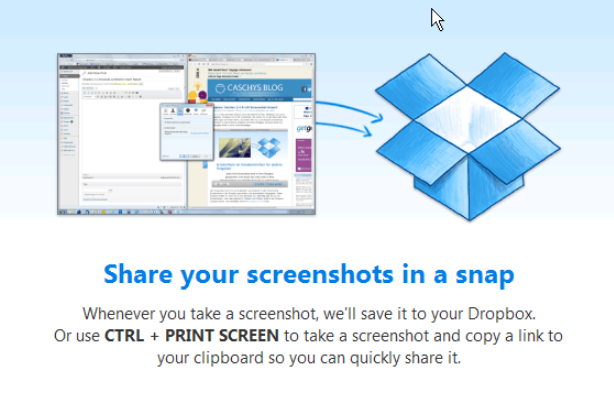
如果您已经在桌面上运行了实验版的Dropbox,则可能最近也注意到了Import(导入)下的屏幕截图功能。
Dropbox 2.4 Stable昨天发布的版本向所有在Windows或Mac计算机上运行该软件的Dropbox用户引入了屏幕截图共享。
使用Dropbox共享截图
投寄箱萤幕撷取画面分享
提示:如果在按键盘上的打印键时该功能在您的系统上不起作用,请打开Dropbox的设置,然后在“导入”下进行检查,以查看是否启用了“使用Dropbox共享屏幕截图”。
使用Dropbox共享屏幕截图
在更新到客户端的2.4版后第一次单击打印键时,将弹出提示。如果您不想将屏幕截图自动保存到Dropbox或启用它,则可以在此处选择禁用此功能。
所有屏幕截图都将保存到计算机系统上Dropbox目录的Screenshots文件夹中,并自动与该帐户同步,以便可以在Internet和其他连接的计算机上访问它们。
客户端现在支持两个屏幕截图获取和共享选项。您可以点击打印键以保存屏幕截图,而无需进一步与屏幕截图文件夹交互,或者可以使用Shift-Print代替将其保存到系统剪贴板中。
旁注:如果您使用其他屏幕截图工具,则当它和Dropbox运行时可能会遇到问题。根据您首先开始的位置,您可能无法使用另一个键。不幸的是,现在没有选项可以更改Dropbox中的热键。
我主要遇到的问题是它仅支持全屏屏幕截图。您无法使用限制其使用的应用程序对窗口或自定义矩形进行屏幕截图。
Dropbox的新版本在客户端的早期版本上进行了四项其他改进:
移动到Dropbox是一个新的上下文菜单项,用于将Dropbox同步文件夹之外的文件或文件夹移动到Dropbox。
从iPhoto导入(仅限具有iPhoto 7.0或更高版本的Mac)
小牛支持
大型文件的上载和下载速度更快
您可以随时在首选项中禁用Dropbox的屏幕快照导入功能。您可以立即从论坛下载最新版本的Dropbox。
结束语
我不会在桌面系统上使用Dropbox的屏幕截图功能,因为与其他截图工具(如SnagIt)相比,Dropbox的限制太多。另一方面,大文件传输速度的提高肯定会派上用场。
免责声明:本文由用户上传,与本网站立场无关。财经信息仅供读者参考,并不构成投资建议。投资者据此操作,风险自担。 如有侵权请联系删除!
-
预约试驾比亚迪元PLUS前,需注意以下几点:首先确认车型配置与预算是否匹配,了解车辆性能及续航信息。其次,...浏览全文>>
-
小鹏G7试驾前,新手需掌握以下步骤:1 预约试驾:通过官网或APP预约,选择合适时间和地点。2 准备证件:...浏览全文>>
-
预约别克GL8试驾,4S店提供专业且贴心的服务流程。首先,可通过电话或线上平台提前预约,选择合适的时间与车型...浏览全文>>
-
试驾奇瑞新能源QQ多米,新手可参考以下流程:1 预约试驾:通过官网或4S店预约,选择合适时间。2 到店接...浏览全文>>
-
试驾宝马X1,感受紧凑型SUV中的驾驶乐趣。轻踩油门,2 0T发动机迅速响应,动力输出平顺有力,提速迅猛。方向...浏览全文>>
-
福特烈马预约试驾,线上+线下操作指南:线上预约:访问福特官网或官方App,选择“试驾预约”,填写个人信息、...浏览全文>>
-
奥德赛试驾预约,简单几步,开启完美试驾之旅。只需三步,即可轻松完成预约:第一步,访问官网或拨打热线;第...浏览全文>>
-
想要快速锁定雷克萨斯ES的试驾名额,可采取以下方法:首先,访问雷克萨斯官网或使用官方APP,填写基本信息并提...浏览全文>>
-
想体验理想L8的智能与豪华?现在即可在线下预约试驾!作为一款中大型SUV,理想L8融合了家庭出行与科技感,搭载...浏览全文>>
-
试驾SRM鑫源摩托车时,需注意以下几点:首先,确认车辆状态,检查刹车、轮胎、灯光等是否正常。其次,选择安全...浏览全文>>
- 理想L8试驾线下预约
- 宝马X1预约试驾,4S店体验全攻略
- 华晨新日预约试驾,如何享受4S店的专业服务?
- 小鹏P7+试驾,开启完美驾驭之旅
- 元UP试驾预约,快速上手指南
- 金龙汽车预约试驾,新手试驾注意事项
- 蓝电试驾预约,如何快速预约并体验驾驶乐趣?
- 乐道L60试驾,如何在4S店快速预约?
- 小鹏MONA M03试驾,开启完美驾驭之旅
- 试驾别克昂科威,轻松几步,畅享豪华驾乘
- 云度新能源预约试驾有哪些途径
- 乐道L60试驾,如何在4S店快速预约?
- 哈弗大狗试驾,开启完美驾驭之旅
- 试驾深蓝汽车深蓝S05,线上+线下操作指南
- 日产奇骏试驾怎么预约
- 鸿蒙智行问界M9预约试驾,新手试驾注意事项
- 奇瑞艾瑞泽8预约试驾怎么预约
- 荣威预约试驾全攻略
- 坦克试驾,开启完美驾驭之旅
- 吉利银河预约试驾需要注意什么
